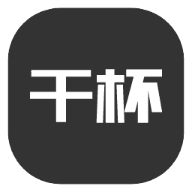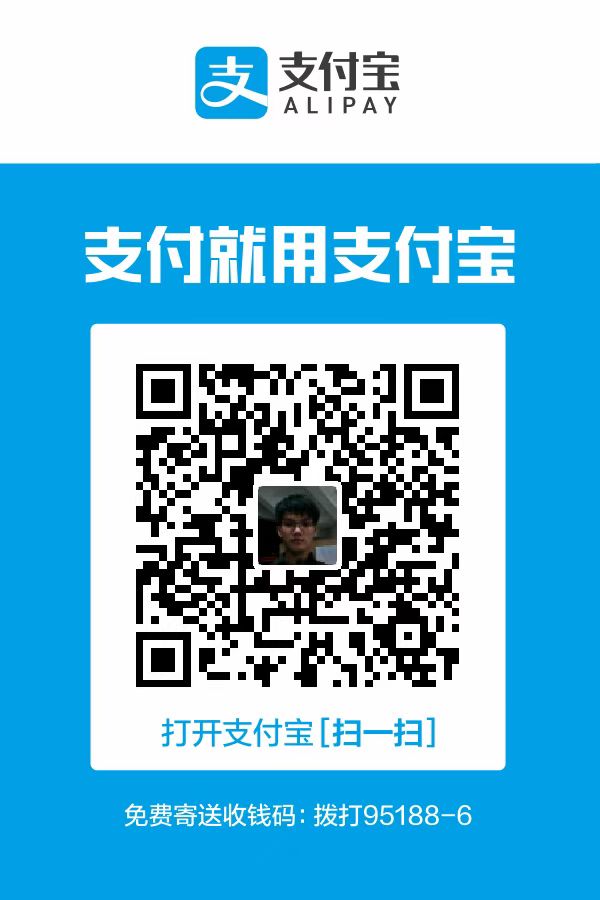开源小巧绿色类似 360 助手的网络流量监控、硬件温度监控工具
Traffic Monitor (网络流量监控器) 是一款 Windows 平台上开源免费的实时网速监控软件 / 温度监控工具。它体积小巧而且是绿色软件,能以类似 360 助手的「桌面悬浮窗」的形式,保持在桌面角落,或直接「嵌入到任务栏」为你显示当前的网络速度(上传/下载速度),显示系统的 CPU、显卡和内存利用率、处理器/主板/显卡温度等信息。
实时显示网速和资源占用率
以“悬浮窗”形式显示的好处是用户在任何时候都能非常直观地一眼看到当前网络和电脑的资源使用情况,不必每次手动去运行,就能时刻留意到有无软件在后台悄悄地上传东西、CPU 和内存有无无故被利用等等,便于随时观察和发现异常状况。
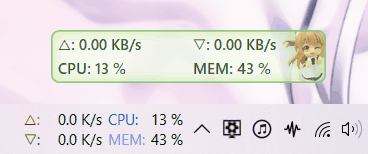
右键点击 TrafficMonitor 的悬浮窗,你可以根据自己的需要,对显示样式进行自定义,比如选择显示的监控项目、透明度等,也能设置不同字样以及显示的内容。
界面支持换肤 / 支持嵌入任务栏显示
TrafficMonitor 软件还能支持更换皮肤,你应该可以找到符合各种风格审美的界面来搭配你的桌面壁纸,新版本也支持了 Windows 10 的深色/浅色主题。
入到任务栏显示网速
除了悬浮窗以外,Traffic Monitor 还支持嵌入到任务栏显示,可以让内容显示更加紧凑。对于不喜欢“悬浮窗”的同学,以任务栏模式显示可能更适合。
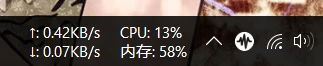
![]()
支持统计网络流量
另外,除了实时显示网速之外,Traffic Monitor 还能为你统计网络流量,你可以按列表或日历视图的方式来查看每天使用网络的流量情况,让你做到心里有数。
Traffic Monitor 的主要功能特性
显示当前实时的网络传输速率、CPU和内存占用率
支持多个网卡,可以自动和手动选择网络
查看网络详细信息
支持嵌入到任务栏显示
支持更换皮肤和自定义皮肤
历史流量统计
支持流量、内存报警
硬件信息监控
支持插件扩展
TrafficMonitor 标准版和 Lite 版区别:
TrafficMonitor 提供了标准版和 Lite 版两种版本可用。标准版包含了所有的功能,Lite 版本则不包含温度监控、显卡利用率、硬盘利用率等硬件监控功能。标准版运行需要管理员权限,而 Lite 版本则不需要。如果没有监控温度等硬件信息的需要,建议使用 Lite 版。
总结:
TrafficMonitor 的功能非常纯粹,没有多余的杂质,加上开源绿色体积小巧!特别适合喜欢轻量和保持系统干净的朋友使用。有了它,监控网络就不再需要安装各类 XX 卫士/管家了。
官网地址(需要科学上网):
从百度网盘下载:
通过网盘分享的文件:TrafficMonitor
链接:
提取码: hjgm